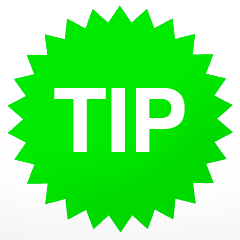
Tip: zie snel alle vensters met Mission Control en Snelle Weergave
OS X heeft veel handige dingen ingebouwd om zo snel mogelijk te kunnen zien wat je allemaal open hebt op je Mac, en daar snel tussen te kunnen schakelen. Twee van de hulpmiddelen daarbij zijn Mission Control (instellingen daarvoor in Systeemvoorkeuren > Mission Control) en Snelle Weergave.
En hoewel lang niet iedereen dat zal weten, die twee kunnen ook samenwerken zodat het nog makkelijker wordt om snel te zien welk venster jij zoekt.
In Systeemvoorkeuren > Mission Control zie je de optie om sneltoetsen of muisknoppen aan Mission Control aan te wijzen, in ons voorbeeld hebben we Mission Control onder de F3-toets staan. Als je dan op F3 drukt zal je meteen alle vensters van alle programma's die open staan zien.
Dat werkt prima als je niet heel erg veel programma's en vensters open hebt, maar als dat er heel erg veel worden (zoals in het voorbeeld hieronder) dan wordt het lastig te zien welk vensters jij nu precies wilt hebben.
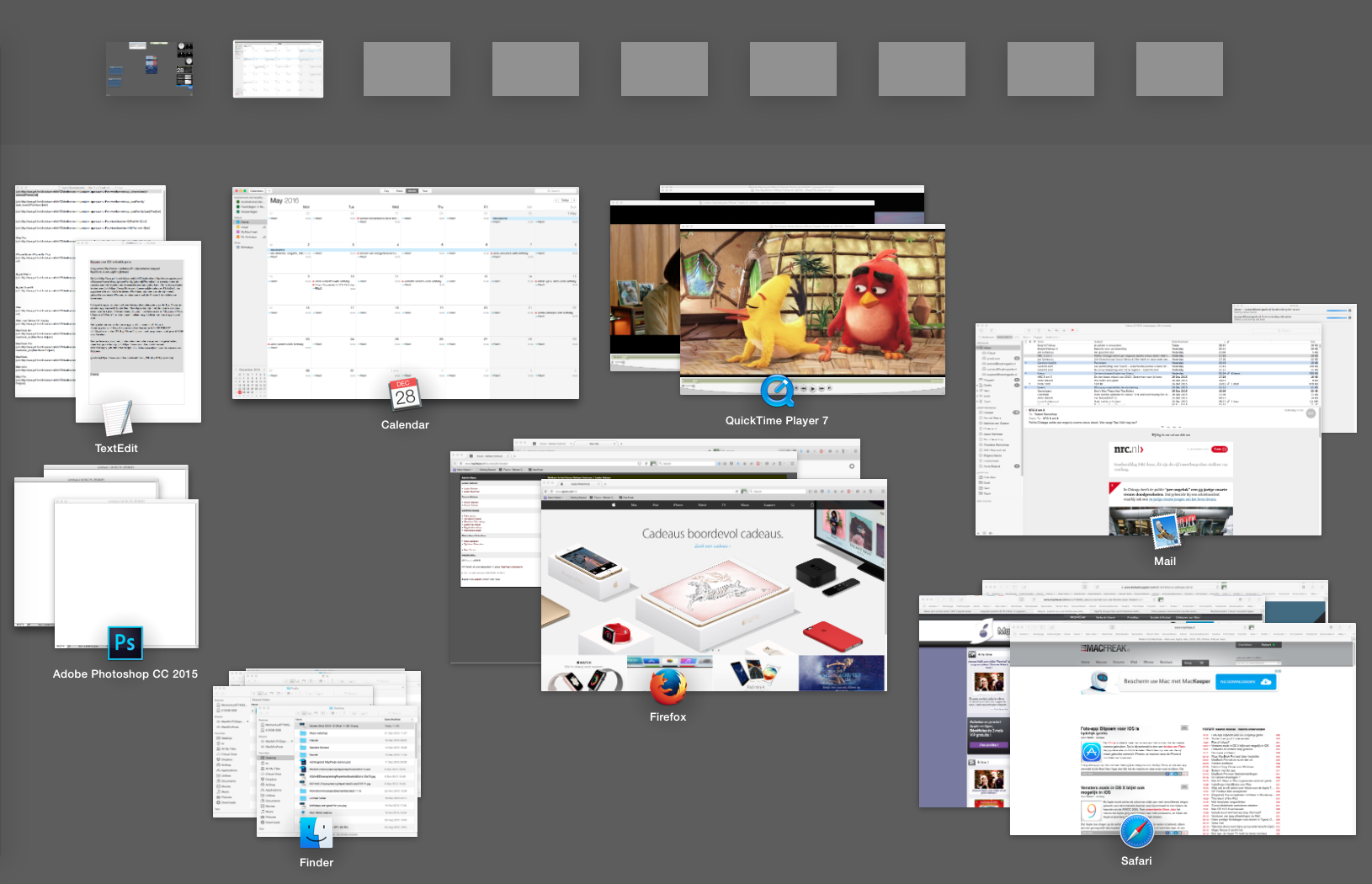
Tip: zie snel alle vensters met Mission Control en Snelle Weergave
De redding in dit soort gevallen is Snelle Weergave.
De meesten van ons zullen dat kennen als het Oogje in bijvoorbeeld de Knoppenbalk van een Finder-venster, zoals je hieronder kan zien (met een rood kader) in de optie voor het aanpassen van die Knoppenbalk.
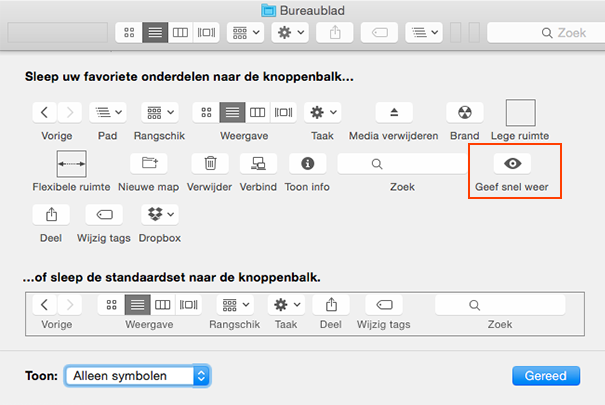
Wat misschien niet iedereen weet is dat je Snelle Weergave niet alleen kan activeren, als een bestand geselecteerd is, door op dat knopje te klikken, maar ook door te drukken op de spatiebalk van je toetsenbord.
Dat laatste blijkt ook te werken in Mission Control als je alle vensters in beeld hebt. Wil je daar een venster groter zien? Zet je muis erop, druk op je spatiebalk en je weet meteen of dat het venster is dat je zoekt.